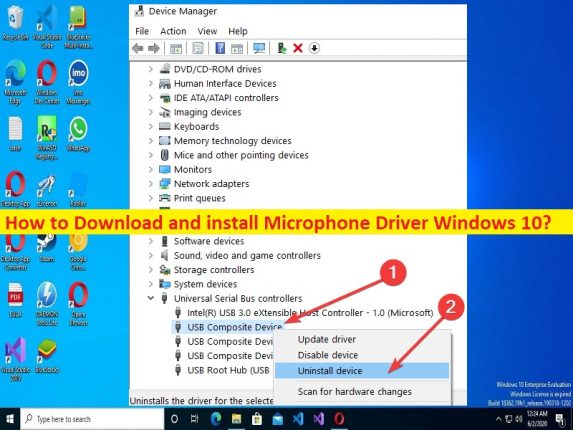
Consejos para descargar e instalar el controlador de micrófono de Windows 10:
En este artículo, vamos a discutir cómo descargar, instalar y actualizar el controlador de micrófono de Windows 10. Aquí se le proporcionan formas fáciles de hacerlo. Comencemos la discusión.
Qué es el ‘controlador de micrófono’ en Windows 10?
‘Controlador de micrófono’: el controlador de micrófono es un software importante necesario para comunicar su dispositivo de micrófono (hardware) conectado a la computadora y el sistema operativo instalado en su computadora. El controlador del micrófono juega un papel importante en la funcionalidad de sonido de su micrófono (micrófono/micrófono interno o externo). Según el micrófono/dispositivo de micrófono conectado a su computadora, el controlador del micrófono debe instalarse en consecuencia.
Por ejemplo, si tiene un micrófono de un fabricante de micrófonos específico conectado a una computadora con Windows 10 de 64 bits, debe asegurarse de que el controlador de micrófono para Windows 10 de 64 bits esté instalado en la computadora de acuerdo con el fabricante de su micrófono. El controlador del micrófono faltante, dañado, desactualizado o incompatible puede causar varios problemas en la computadora, como que el micrófono no funcione o no se reconozca, que no haya sonido en el micrófono y/u otros problemas. Por lo tanto, es necesaria la actualización del controlador del micrófono.
Cómo descargar e instalar el controlador de micrófono de Windows 10?
Método 1: descargue e instale el controlador de micrófono en Windows 10 desde el sitio oficial del fabricante
Paso 1: abra su navegador y visite el sitio oficial del fabricante de su micrófono o el sitio oficial del fabricante de la placa base de su PC/portátil
Paso 2: descargue el controlador del micrófono desde allí de acuerdo con el modelo de su micrófono y la versión del sistema operativo, como Windows 10 de 64 bits.
Paso 3: Una vez descargado, haga doble clic en la configuración del controlador de micrófono descargado y siga las instrucciones en pantalla para finalizar la instalación y, una vez hecho esto, reinicie su computadora y verifique si funciona.
Método 2: Instale la actualización del controlador del micrófono a través del Administrador de dispositivos
Paso 1: abra el ‘Administrador de dispositivos’ en una PC con Windows a través del cuadro de búsqueda de Windows y expanda la categoría ‘Controladores de sonido, video y juegos’
Paso 2: haga clic con el botón derecho en su dispositivo de micrófono o dispositivo de audio, seleccione “Actualizar controlador” y siga las instrucciones en pantalla para finalizar la actualización. Una vez actualizado, reinicie su computadora y verifique si el problema está resuelto.
Método 3: Instale el controlador de micrófono de Windows 10 a través de Windows Update
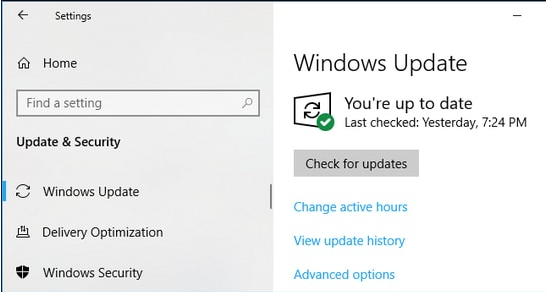
Paso 1: abra la aplicación ‘Configuración’ en una PC con Windows a través del cuadro de búsqueda de Windows y vaya a ‘Actualización y seguridad> Actualización de Windows’ y haga clic en el botón ‘Buscar actualizaciones’
Paso 2: descargue e instale todas las actualizaciones disponibles en la computadora y, una vez actualizadas, reinicie su computadora y verifique si el problema se resolvió.
Método 4: Descargue e instale el controlador de micrófono de Windows 10 [Automáticamente]
También puede intentar actualizar todos los controladores de Windows, incluido el controlador del micrófono, utilizando la herramienta de actualización automática del controlador. Puede obtener esta herramienta a través del botón/enlace a continuación.
⇓ Obtenga la herramienta de actualización automática del controlador
Solucionar problemas de PC con Windows con la ‘Herramienta de reparación de PC’:
‘PC Repair Tool’ es una forma fácil y rápida de encontrar y corregir errores BSOD, errores DLL, errores EXE, problemas con programas/aplicaciones, infecciones de malware o virus en la computadora, archivos del sistema o problemas de registro y otros problemas del sistema con solo unos pocos clics .
⇓ Obtenga la herramienta de reparación de PC
Conclusión
Estoy seguro de que este artículo lo ayudó a descargar e instalar el controlador de micrófono de Windows 10 de manera sencilla. Puede leer y seguir nuestras instrucciones para hacerlo. Eso es todo. Para cualquier sugerencia o consulta, escriba en el cuadro de comentarios a continuación.